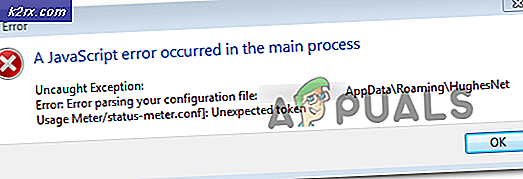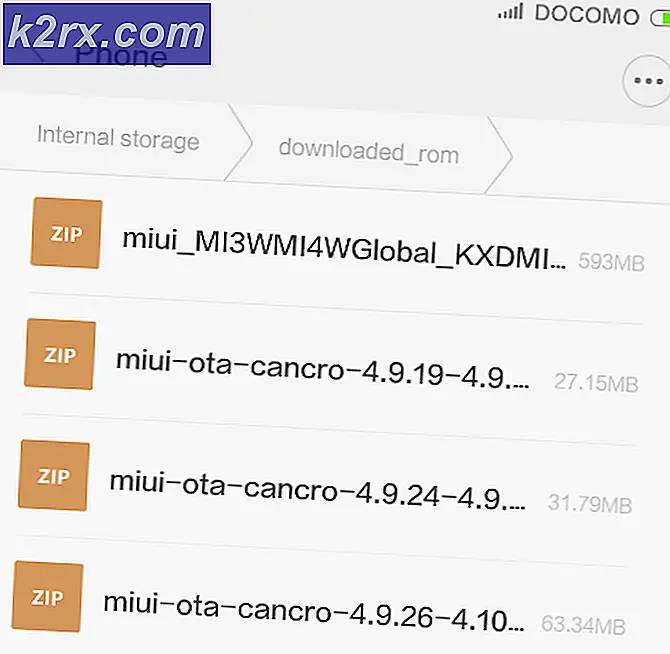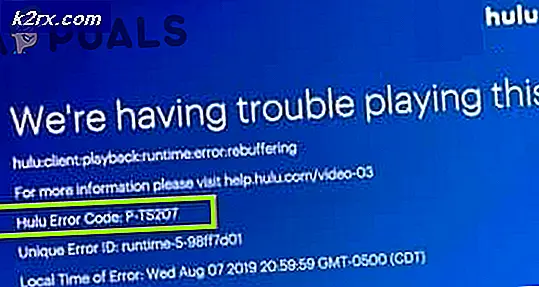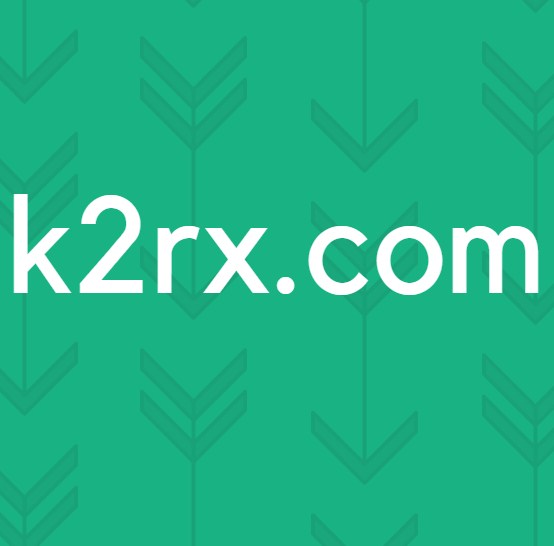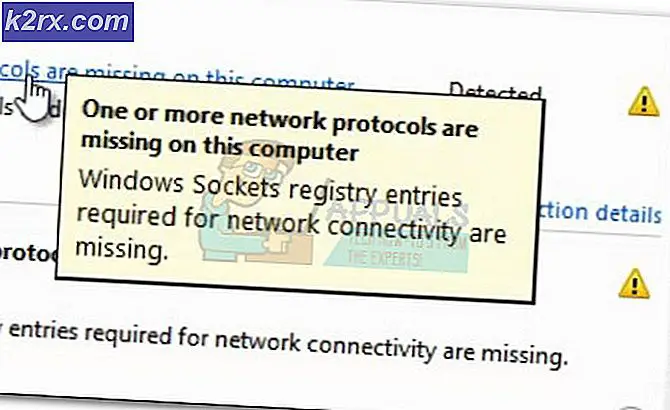Khắc phục lỗi cài đặt Windows 10 0XC1900101 - 0x20017
Lỗi 0xC1900101 - 0x20017 là lỗi cài đặt Windows 10 xuất hiện khi nâng cấp / cài đặt lên Windows 10 không thành công. Thông điệp mà nó đưa ra nằm ngoài sự hiểu biết của người dùng thông thường và khiến họ gãi đầu tìm kiếm giải pháp. Nó nói cài đặt thất bại trong giai đoạn SAFE_OS với một lỗi trong quá trình hoạt động BOOT Lỗi này cũng có thể xuất hiện trong khi cố nâng cấp từ Windows 7 lên Windows 8 . Sau khi thử các phương pháp khác nhau để khắc phục sự cố, tôi sẽ đề xuất các phương pháp phù hợp với tôi và hy vọng sẽ có hiệu quả cho bạn.
Tạo điểm khôi phục trên Windows của bạn
Trước khi di chuyển về phía trước, bạn cần phải tạo một điểm khôi phục trong trường hợp xảy ra sự cố, bạn sẽ có thể đưa hệ thống trở lại điểm mà nó hoạt động. Để tạo điểm khôi phục hệ thống; giữ phím Windows và nhấn R trên bàn phím của bạn. Trong hộp thoại chạy mở ra; kiểu
SystemPropertiesProtection.exe
Sau đó nhấp vào Tạo, chỉ định tên của một điểm khôi phục nhấp vào OK và xác nhận nó. Đợi cuộc đối thoại xác nhận tạo điểm khôi phục.
Gỡ cài đặt Trình điều khiển xung đột khỏi Trình quản lý thiết bị
Bây giờ giữ phím Windows một lần nữa và nhấn R và gõ hdwwiz.cpl trong hộp thoại chạy.
Khi bạn nhấn nút OK; bạn sẽ được đưa đến Trình Quản Lý Thiết Bị . Từ Trình quản lý Thiết bị, hãy gỡ cài đặt trình điều khiển cho bộ điều hợp không dây và thiết bị bluetooth của bạn.
Mẹo CHUYÊN NGHIỆP: Nếu vấn đề xảy ra với máy tính của bạn hoặc máy tính xách tay / máy tính xách tay, bạn nên thử sử dụng phần mềm Reimage Plus có thể quét các kho lưu trữ và thay thế các tệp bị hỏng và bị thiếu. Điều này làm việc trong hầu hết các trường hợp, nơi vấn đề được bắt nguồn do một tham nhũng hệ thống. Bạn có thể tải xuống Reimage Plus bằng cách nhấp vào đâyBạn cũng cần tìm bộ điều hợp Bluetooth của mình trong danh sách và gỡ cài đặt nó. Khi bạn chọn tùy chọn gỡ cài đặt; nó có thể hỏi bạn nếu bạn muốn gỡ bỏ nó chỉ hoặc gỡ bỏ gói trình điều khiển là tốt. Chỉ cần chọn Gỡ cài đặt để có thể giữ trình điều khiển gốc. Cài đặt chúng trở lại phải là một phần của cài đặt tự động hoặc trường hợp xấu nhất; bạn có thể tải lại chúng từ trang web của nhà sản xuất và sao chép sang USB Flash Disk để cài đặt lại hoặc qua Ethernet vì chúng tôi chỉ gỡ cài đặt Không dây; ethernet sẽ hoạt động.
Tắt bộ điều hợp không dây / Bluetooth của bạn từ BIOS
Bây giờ vì trình điều khiển đã được gỡ cài đặt; khởi động lại PC vào BIOS. Bạn sẽ thấy các tùy chọn để vào BIOS trong khi khởi động lại; nó sẽ chỉ có sẵn trong vài giây trên màn hình POST, vì vậy bạn phải nhanh chóng bấm phím thích hợp để vào BIOS. Trên hầu hết các hệ thống, chìa khóa để vào BIOS là F2.
Khi ở trong BIOS, hãy chuyển đến tab Nâng cao, sử dụng các phím mũi tên trái / phải. Sau đó đi đến khu vực không dây. Vô hiệu hóa không dây của bạn từ đây và bluetooth nếu có. Bạn sẽ cần phải kích hoạt lại chúng giống như cách bạn vô hiệu hóa chúng.
Lần chỉnh sửa cuối cùng
Tất cả đều tốt! Bây giờ nếu có bất kỳ RAM bổ sung nào được cài đặt, hãy xóa chúng. Và nếu bất kỳ thiết bị ngoại vi nào được kết nối (ngắt kết nối chúng) như Ổ đĩa gắn ngoài, Máy in USB, v.v.
Cài đặt Windows 10
Khởi động PC và nó sẽ đưa bạn đến nơi ban đầu bạn không có truy cập internet. (lưu ý): chúng tôi chỉ vô hiệu hóa không dây chứ không phải ethernet. Nếu cần, bạn có thể sử dụng cáp Ethernet để nối trực tiếp lên bộ định tuyến.
Giữ phím Windows và nhấn và trong loại hộp thoại chạy
C: \ $ Windows. ~ WS \ Sources \ Windows
Nhấp đúp vào tệp setup.exe để chạy thiết lập. Nó bây giờ sẽ là một cài đặt thành công mà không có lỗi. Một khi tất cả đã xong; kích hoạt lại không dây và bluetooth của bạn và kiểm tra xem Windows có tự động chọn trình điều khiển hay không, nếu không, bạn có thể tải xuống từ trang web của nhà sản xuất bằng cách đưa trình điều khiển vào USB bằng máy tính khác hoặc bằng cách kết nối máy tính được đề cập đến internet và tải xuống trực tiếp từ trang web manufactuers.
Trong hầu hết các trường hợp; điều này khắc phục sự cố vì cài đặt thường là chung chung nhưng với một số nhà sản xuất thì điều này có thể không đúng. Nếu các phương pháp trên không hiệu quả với bạn; sau đó tôi khuyên bạn nên tháo Thẻ / Giao diện Mạng (Tạm thời) để thực hiện cài đặt.
Mẹo CHUYÊN NGHIỆP: Nếu vấn đề xảy ra với máy tính của bạn hoặc máy tính xách tay / máy tính xách tay, bạn nên thử sử dụng phần mềm Reimage Plus có thể quét các kho lưu trữ và thay thế các tệp bị hỏng và bị thiếu. Điều này làm việc trong hầu hết các trường hợp, nơi vấn đề được bắt nguồn do một tham nhũng hệ thống. Bạn có thể tải xuống Reimage Plus bằng cách nhấp vào đây